飞书如何切换语言?飞书切换语言教程
1、首先打开飞书。
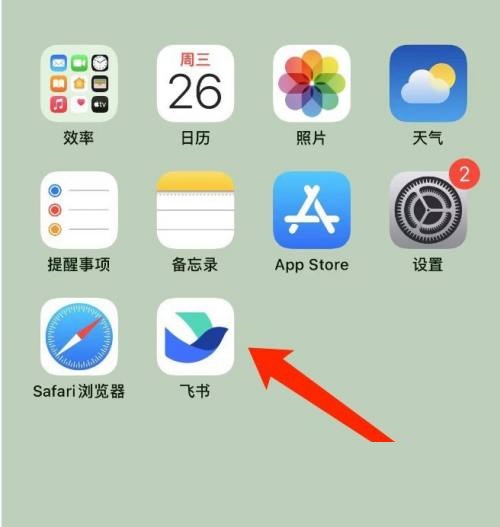
2、然后点击头像。

3、点击设置。
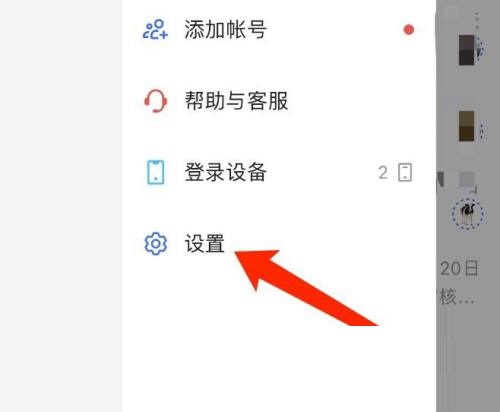
4、接着点击通用。
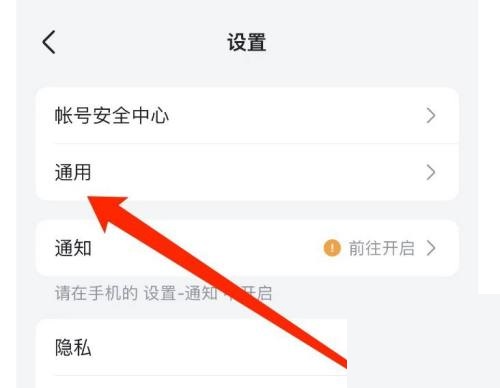
5、点击显示语言。

6、再选择需要的语言,可切换简体中文、繁体中文、英语以及日语,点击完成。

7、最后点击重启。
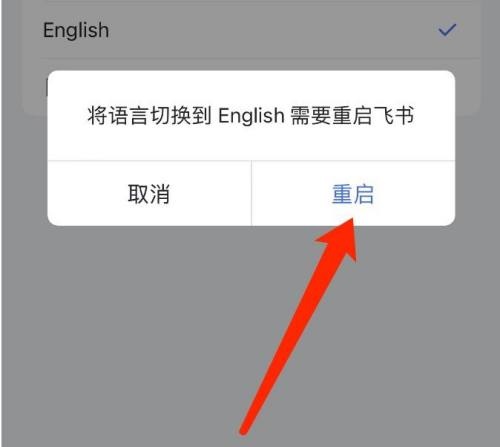
以上这篇文章就是飞书切换语言教程,更多教程尽在新媒体软件园。
飞书如何切换语言?飞书切换语言教程
1、首先打开飞书。
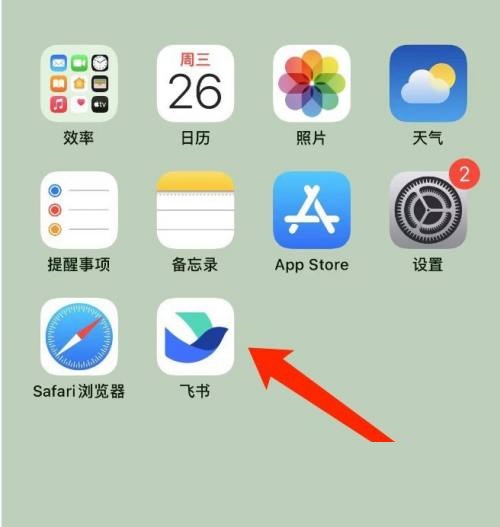
2、然后点击头像。

3、点击设置。
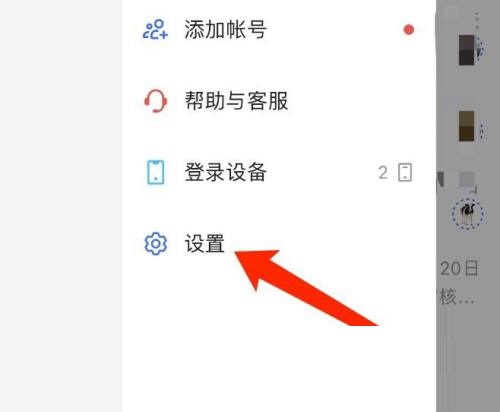
4、接着点击通用。
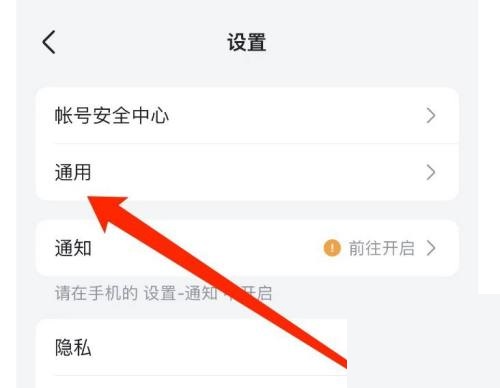
5、点击显示语言。

6、再选择需要的语言,可切换简体中文、繁体中文、英语以及日语,点击完成。

7、最后点击重启。
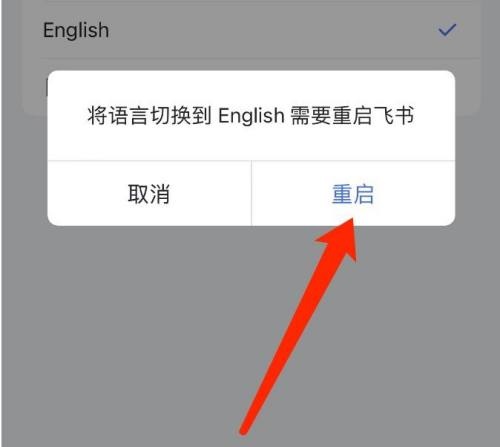
以上这篇文章就是飞书切换语言教程,更多教程尽在新媒体软件园。